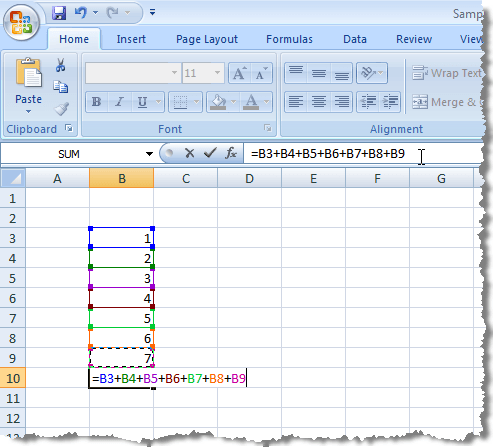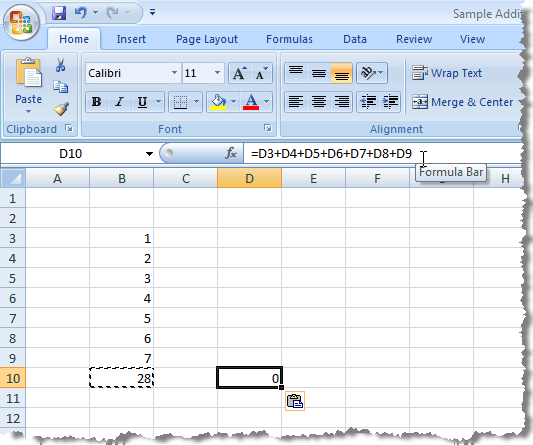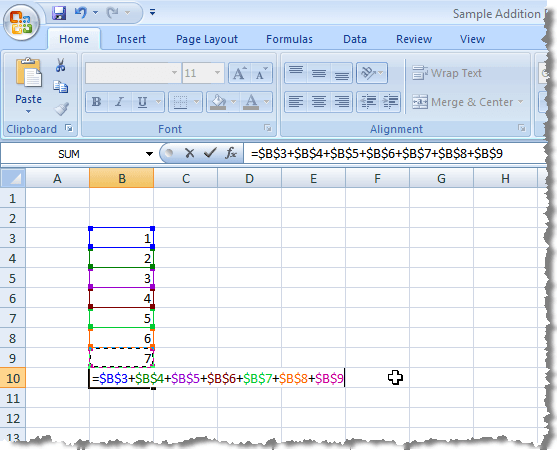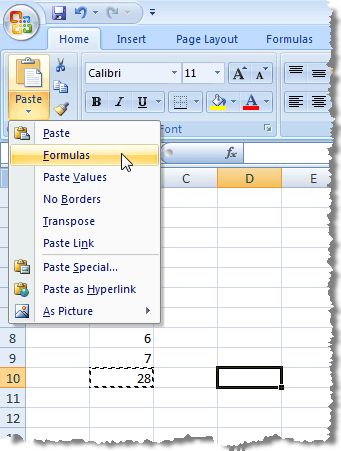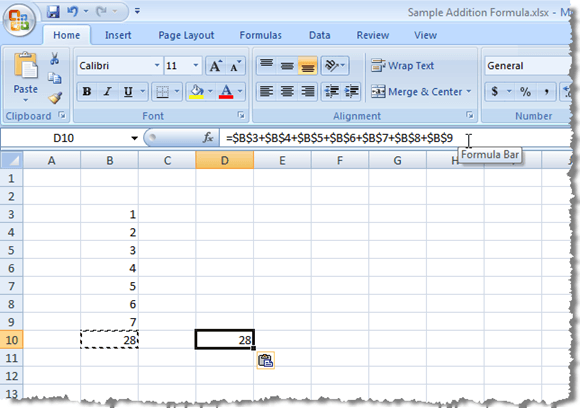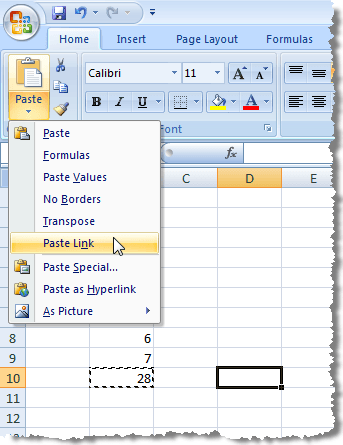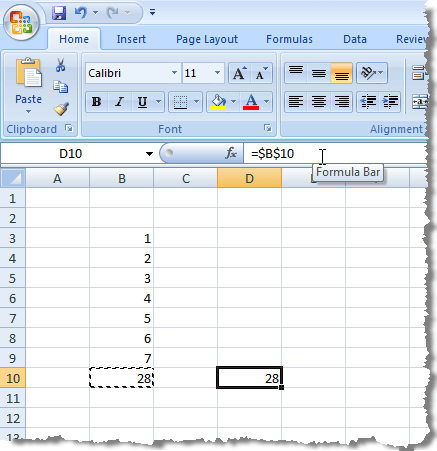যখন আপনি একটি সূত্র ধারণকারী একটি কক্ষ অনুলিপি করবেন, আপনি সূত্রের সেল রেফারেন্সগুলি সারাংশের সংখ্যার সংখ্যার সংখ্যার সংখ্যার দিকে লক্ষ্য রাখবেন। এই ধরনের কোষের রেফারেন্সটি একটি আপেক্ষিক রেফারেন্স বলা হয়।
যখন আমরা সূত্রটি (Ctrl + C) অনুলিপি করি উপরের ছবিতে এবং পেস্ট (Ctrl + V) অন্য কোষে, আপনি লক্ষ্য করবেন যে সেল রেফারেন্সগুলি Bকলাম থেকে D তে পরিবর্তিত হবেকলাম, তাই মোটটি আলাদা।
যদি আপনি সেলগুলি কপি করার সময় সেল রেফারেন্সগুলি পরিবর্তন করতে চান তবে আপনি পরম রেফারেন্স ব্যবহার করতে হবে
তিনটি ভিন্ন ধরনের রেফারেন্স, আপেক্ষিক, নিখুঁত এবং মিশ্র। নিম্নোক্ত কিছু উদাহরণ রয়েছে:
আপনি একটি সূত্রে সেল রেফারেন্স নির্বাচন বা নির্বাপণ হিসাবে ডলার চিহ্ন প্রবেশ করার জন্য একটি শরীয়ত পদ্ধতি আছে। আপনি একটি সূত্রটি টাইপ করছেন এবং একটি কোষের রেফারেন্সটি সমাপ্ত করার সাথে সাথে রেফারেন্সের 4 টি সংমিশ্রনের সাথে যুক্ত করতে F4 চাপুন। বলুন আপনি একটি সূত্র টাইপ করা শুরু করেছেন এবং আপনি = 100 * B1টাইপ করেছেন।
আপনি
আপনি F4টি প্রেস করার জন্য সূত্রটিতে প্রতিটি কক্ষের রেফারেন্স লিখতে পারেন, যখন আপনি বর্তমান রেফারেন্সের জন্য সঠিক রেফারেন্স টাইপ পান না। পরম রেফারেন্স ব্যবহার করে সূত্রটি কপি করুন এবং সেল রেফারেন্সগুলি সংরক্ষণ করুন, সূত্র ধারণকারী কক্ষ নির্বাচন করুন এবং এটি (Ctrl + C) কপি করুন এবং নিয়মিত ক্লিক করুন
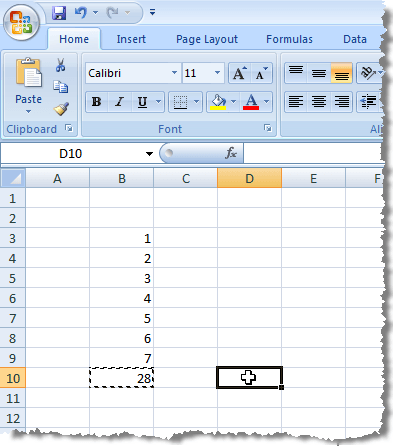
নিশ্চিত করুন যে হোমট্যাবটি সক্রিয় ট্যাবের উপর নির্ভর করে। ফিতাটি. হোমট্যাবের পেস্টবিভাগে পেস্টবোতামে তীর ক্লিক করুন। ড্রপ ডাউন মেনু থেকে সূত্রনির্বাচন করুন।
আপনি লক্ষ্য করবেন যে, গন্তব্যস্থল থেকে মোট প্রদর্শন মূল সেল, এবং সূত্র যা গন্তব্যস্থলের ঘরের জন্য সূত্র বারের মধ্যে প্রদর্শন করে তা মূল উপাত্তের মূল সূত্রের মতো একই সুনির্দিষ্ট রেফারেন্সগুলি রয়েছে।
উল্লেখ্য:একটি গন্তব্যস্থানে একটি সূত্র কপি এবং আটকানো মানে এই নয় যে সূত্রটি গন্তব্যের সেলে আপডেট হবে এটি মূল কক্ষের মধ্যে আপডেট করা হয়।
একটি গন্তব্যকেন্দ্রের একটি সূত্র ধারণকারী একটি কক্ষে আপনি কপি এবং পেস্ট করতে পারেন যেমন মূল সেলের সূত্রের ফলাফল সর্বদা গন্তব্যস্থানে প্রদর্শিত হয় হিসাবে তারা পরিবর্তন। আপনি মূল সেল থেকে লিঙ্ক করতে পারেন।
এটি করার জন্য, সূত্র দিয়ে মূল সেলটি নির্বাচন করুন এবং অনুলিপি করুন এবং যে সেলটি আপনি মূল কক্ষের লিঙ্কটি আটকে দিতে চান তা ক্লিক করুন। ড্রপ ডাউন মেনু প্রদর্শন করতে হোমট্যাবের পেস্টবিভাগে পেস্টবোতামটি ক্লিক করুন। মেনু থেকে পেস্ট লিঙ্কনির্বাচন করুন।
আপনি লক্ষ্য করবেন, আবার, মূল সেল প্রদর্শনগুলি থেকে মোট গন্তব্য কক্ষে যাইহোক, এই সময়, সূত্রটি মূল সূত্র ধারণকারী সূত্রটির একটি সম্পূর্ণ রেফারেন্স দেখায়। প্রতিটি সময় মূল সেলটিতে ফলাফলগুলি পরিবর্তন হয়, গন্তব্যের সেল আপডেটগুলিতেও প্রদর্শিত হয়।
উল্লেখ্য:যদি আপনি যা করতে চান তা গন্তব্য কোষে সূত্রের ফলাফলটি আটকান, তাহলে গন্তব্যের সেলে আটকে গেলে আটকানোড্রপ-ডাউন মেনু থেকে পেস্ট মানগুলিনির্বাচন করুন ।
আপনি একটি কার্যপত্রকের একটি অংশ থেকে বিশেষ ফরম্যাটিং সহ আরও বেশি বিশিষ্ট স্থানে সম্ভাব্য উপস্থাপনার জন্য প্রদর্শন করতে চান তাহলে একটি লিঙ্কটি আটকানো একটি সহজ বৈশিষ্ট্য এবং আপনি সেলটি রাখতে চান লিঙ্কটি আপডেট করা হয়েছে উপভোগ করুন!?